VPN是什麼? VPN虛擬私人網路的優缺點

VPN是什麼? VPN有哪些優缺點?接下來,我們和WebTech360一起探討VPN的定義,以及如何在工作中套用這種模式和系統。
網路中斷是令人沮喪的。許多人遇到此問題是因為網路介面卡會從裝置管理員中消失或收到遺失的網路介面卡訊息。
造成此問題的原因有很多,例如最近安裝的軟體有問題、惡意軟體入侵電腦等。
本文將指導您如何修復 Windows 10 上缺少網路介面卡驅動程式的問題。
如何修復遺失的網路介面卡錯誤
如果科技界有一種神奇的治療方法,那就是重啟你的設備。重新啟動計算機可以解決許多常見問題。嘗試重新啟動 Windows 10 裝置以檢查適配器是否已恢復。
一些用戶報告說,透過關閉蓋子讓筆記型電腦進入睡眠模式一段時間也可以解決看不到網路適配器的問題。

另一個解決方案是暫時不使用電源。為此,請關閉電腦並拔下電源線,等待至少 10 秒鐘,然後插入電源線並開啟電腦。
取出電池可能會強制筆記型電腦的主機板對其設定進行軟重置,從而解決任何問題。如果您的電腦支援可拆卸電池,請將其關閉,然後取下電池蓋並取出電池幾秒鐘。將其放回並打開筆記型電腦。希望網路適配器能夠恢復。
Windows 10 提供了一個可以解決許多問題的故障排除程序。請依照以下步驟解決網路適配器問題。
步驟 1 .從開始功能表開啟設定或按Win+ I。
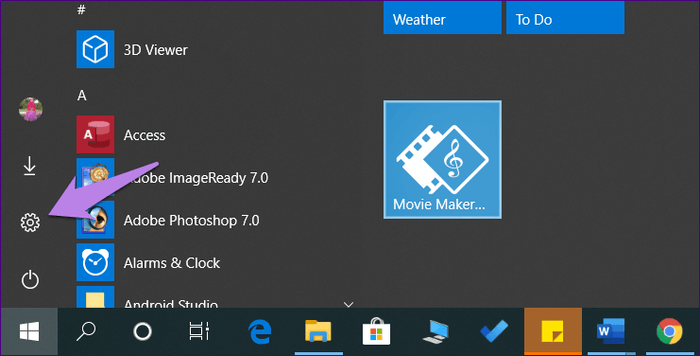
第 2 步。按一下「更新與安全性」。
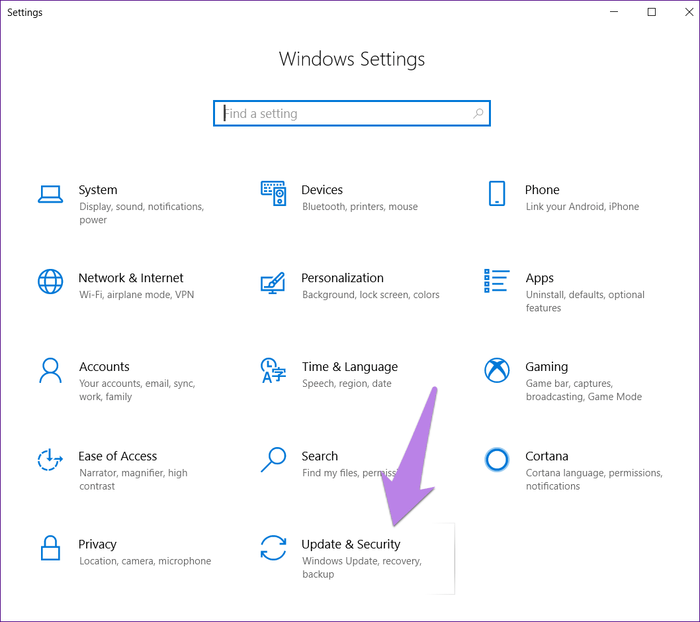
步驟3 .從左側邊欄疑難排解。向下捲動並點擊網路適配器>運行右側的疑難排解。請依照螢幕上的指示開始故障排除程序。
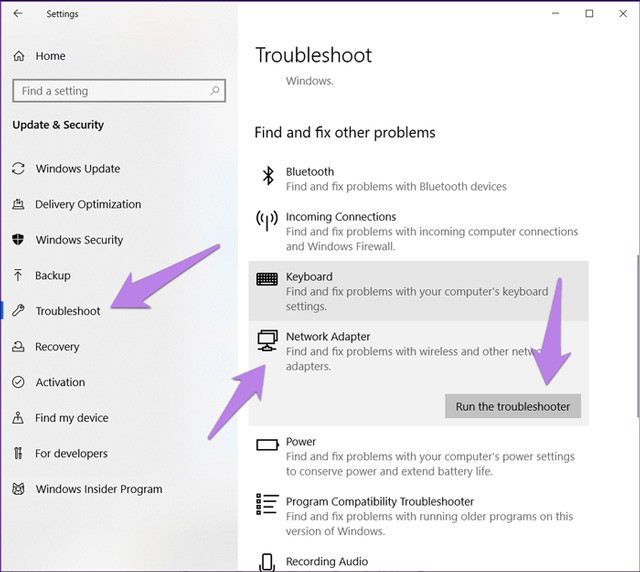
提示:在 Windows 搜尋中鍵入疑難排解以直接開啟疑難排解畫面。
如果網路介面卡出現在裝置管理員中,您可以嘗試升級它。有時,這是由於系統上安裝的驅動程式版本有錯誤而導致的問題。因此,更新可能會解決網路適配器遺失的問題。
要升級,請按照以下步驟操作:
步驟 1 .右鍵點選「開始」功能表圖示並選擇「裝置管理員」。或者,您可以按Win+ R,輸入devmgmt.msc並按Enter。
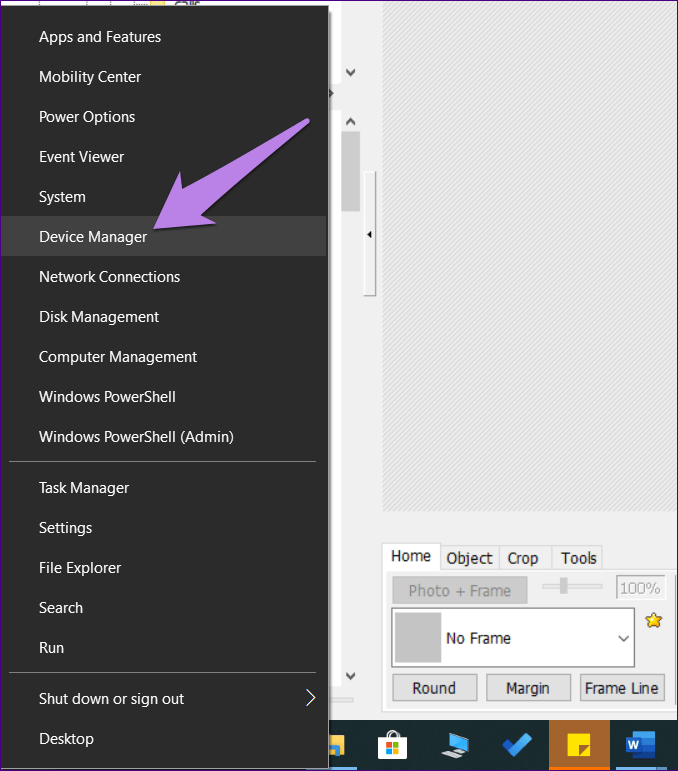
步驟 2:按一下網路介面卡旁的小向下箭頭。右鍵點選您的網路介面卡。它通常是Realtek/Broadcom或旁邊有無線字樣。選擇更新驅動程式。完成該過程並重新啟動電腦。
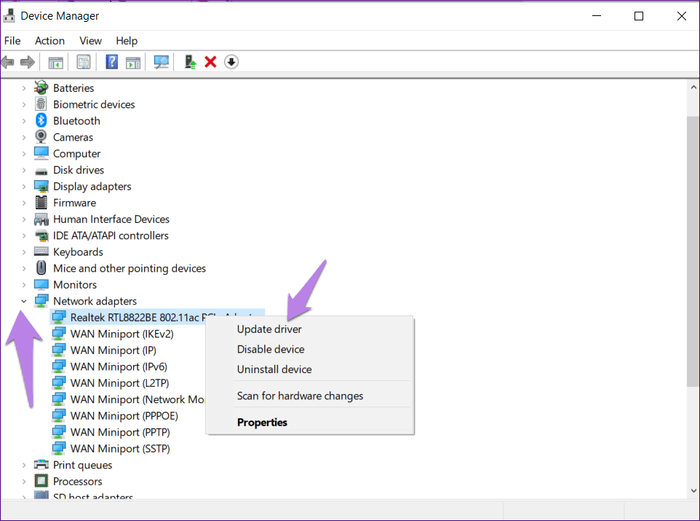
如果更新驅動程式無法解決問題,請還原到先前的版本或將其卸載。如果卸載,系統將在重新啟動後自動安裝驅動程式。
若要卸載,請依照驅動程式更新步驟操作。但是,右鍵單擊驅動程式後,選擇卸載設備。
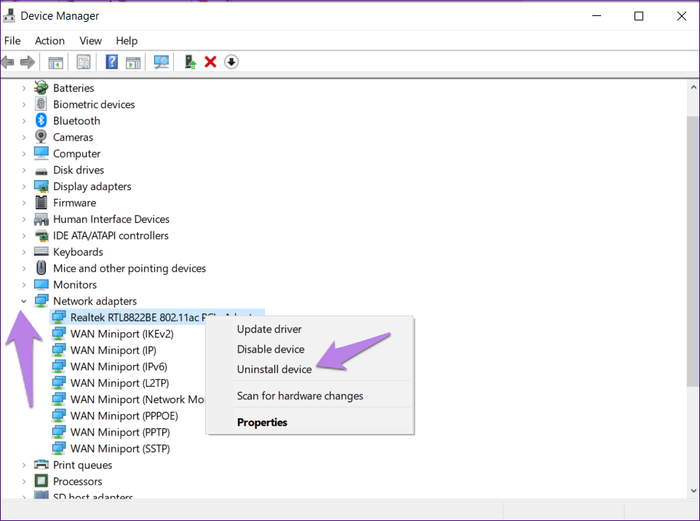
若要還原到先前的驅動程式版本,請右鍵單擊驅動程序,然後按一下「屬性」 。在「屬性」中,前往「驅動程式」標籤並按一下「回滾驅動程式」,然後重新啟動系統。
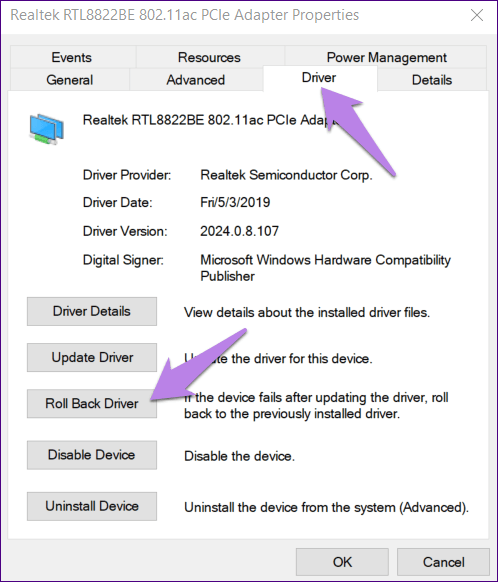
有時驅動程式會被停用,這就是您無法連接到網路的原因。要解決此問題,只需啟用驅動程式。
開啟裝置管理員,然後右鍵單擊網路介面卡中的網路驅動程式並選擇啟用驅動程式。
如果您在網路介面卡中沒有看到驅動程序,則需要在其他裝置或未知裝置中尋找它。它的旁邊會有一個黃色圖示。右鍵單擊驅動程式並選擇更新驅動程序,然後重新啟動裝置。
如果嘗試上述方法後網路介面卡仍未出現,則它可能被隱藏了。
為了使其可見,請按照以下步驟操作。
步驟 1 .右鍵點選「開始功能表」圖示開啟「裝置管理員」。
第 2 步。在裝置管理員中,按一下頂部工具列中的「檢視」選項,然後選擇「顯示隱藏的裝置」。

步驟3 .點選「操作」並選擇「掃描硬體變更」。
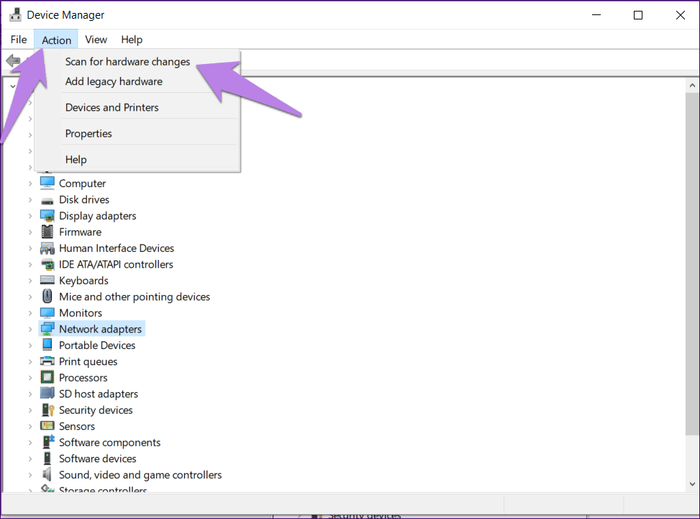
步驟4。如果適配器出現在未知裝置下的清單中,請更新它。
確保關閉系統的飛行模式。您還應該檢查 Wifi 的實體按鈕,該按鈕用於開啟 Wifi。
如果您在電腦上使用VPN,請嘗試停用或卸載它一段時間,然後重新啟動電腦。
同樣,禁用您的防毒軟體或檢查更新。然後根據需要重新啟動電腦。
最後,如果上述方法不起作用,請重置網路設定。此操作將所有網路設定還原為預設值。
若要重設網絡,請依照下列步驟操作:
步驟 1 .在您的電腦上開啟「設定」。
提示:使用Win+快捷方式I開啟「設定」。
第 2 步。按一下網路和 Internet。

步驟3 .在狀態上向下捲動並點選網路重置。
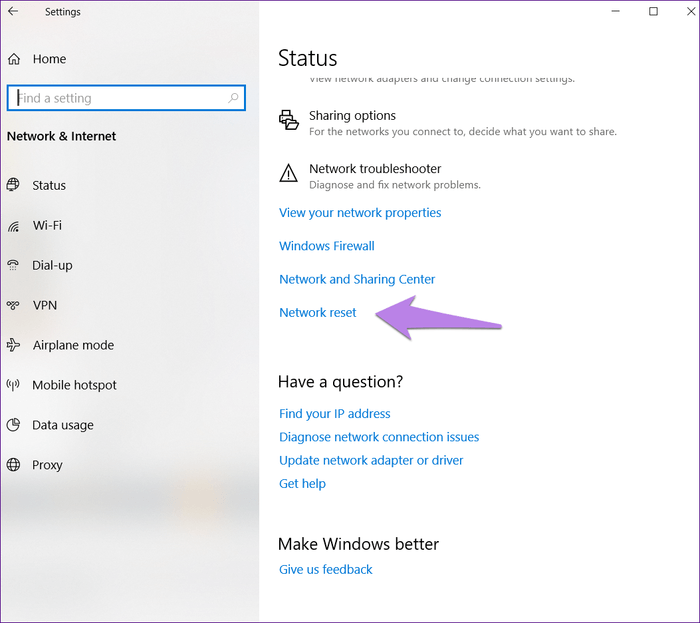
步驟 4.點選立即重設確認您的決定。
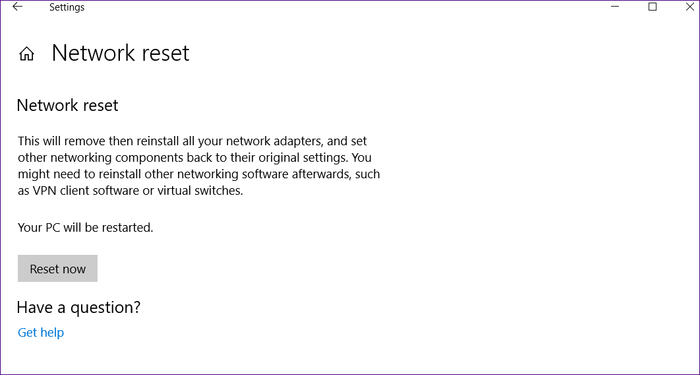
如果您使用的是筆記型電腦,當電池電量低或開啟省電模式時,Windows 10 將關閉某些功能。請依照以下步驟檢查電源管理設定:
步驟 1:右鍵點選開始 > 裝置管理員。
步驟 2:展開網路介面卡清單。
步驟 3:右鍵點選您的網路介面卡並選擇屬性。
步驟 4:開啟電源管理標籤。
步驟5:取消勾選允許電腦關閉此設備以節省電源。
步驟 6:點選「套用」>「確定」儲存變更。
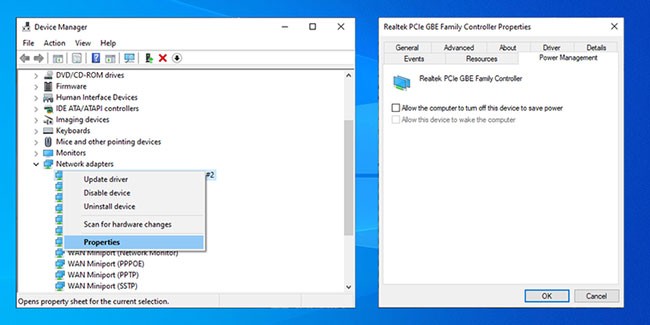
Winsock 是一個程式設計介面和支援程序,它定義了 Windows 網路軟體如何使用其網路服務。如果 Winsocks 檔案出現問題,可能會導致網路介面卡從 Windows 10 中消失。以下是重置 Winsock 資料的方法:
步驟 1 :在開始功能表搜尋列中,搜尋命令提示字元並選擇以管理員身分執行以具有管理員權限開啟 CMD。
步驟 2 :在命令提示字元視窗中,鍵入以下命令,然後按Enter:
netsh winsock reset步驟 3:重新啟動您的 PC 或筆記型電腦以儲存變更。
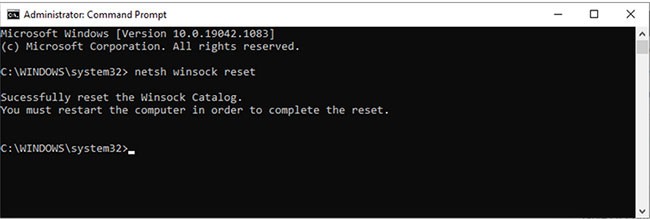
如果上述方法不起作用,您可以按照以下步驟使用命令提示字元清理網路設備:
步驟1:按Win + R開啟運行視窗。
步驟 2 :在執行視窗中,鍵入cmd並按Ctrl + Shift + Enter以管理員權限執行命令提示字元。
步驟 3:在命令提示字元中輸入:
netcfg -d步驟 4:重新啟動裝置並檢查是否看到網路介面卡。
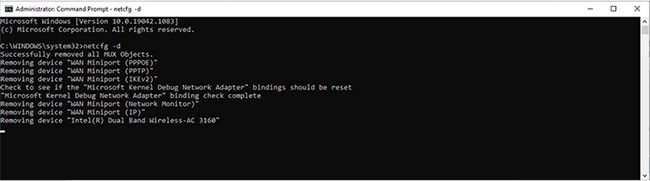
網路驅動程式可能會遺失,因為後台運行的服務已停止正常運作。請依照以下步驟手動管理:
步驟 1 :在開始功能表搜尋列中,搜尋服務並選擇最佳匹配。
步驟 2:在服務選單中,找到並開啟WWAN AutoConfig。
步驟3:檢查服務狀態是否正在運作。如果沒有,請按一下“開始”以開始運行它。
步驟 4:將啟動類型設定為自動。
步驟 5:按一下「套用」>「確定」儲存變更。
步驟 6:重新啟動裝置並檢查缺少的驅動程式是否可用。
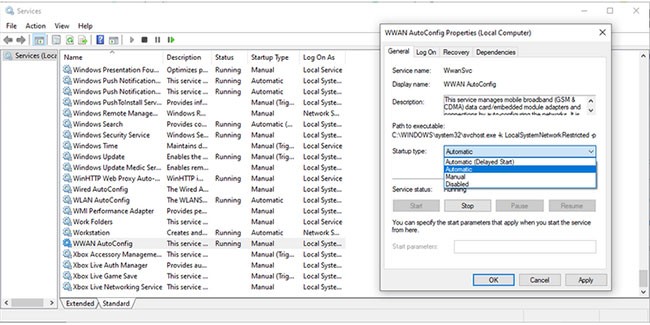
希望上述解決方案能夠將網路介面卡恢復到您的電腦上。如果您仍然看不到網路介面卡,則應檢查 Windows 更新。有時網路介面卡與目前版本的 Windows 不相容。若要檢查可用的更新,請前往「設定」>「更新與安全性」。
祝你好運!
VPN是什麼? VPN有哪些優缺點?接下來,我們和WebTech360一起探討VPN的定義,以及如何在工作中套用這種模式和系統。
Windows 安全中心的功能遠不止於防禦基本的病毒。它還能防禦網路釣魚、攔截勒索軟體,並阻止惡意應用運作。然而,這些功能並不容易被發現——它們隱藏在層層選單之後。
一旦您學習並親自嘗試,您就會發現加密非常容易使用,並且在日常生活中非常實用。
在下文中,我們將介紹使用支援工具 Recuva Portable 還原 Windows 7 中已刪除資料的基本操作。 Recuva Portable 可讓您將其儲存在任何方便的 USB 裝置中,並在需要時隨時使用。該工具小巧、簡潔、易於使用,並具有以下一些功能:
CCleaner 只需幾分鐘即可掃描重複文件,然後讓您決定哪些文件可以安全刪除。
將下載資料夾從 Windows 11 上的 C 碟移至另一個磁碟機將幫助您減少 C 碟的容量,並協助您的電腦更順暢地運作。
這是一種強化和調整系統的方法,以便更新按照您自己的時間表而不是微軟的時間表進行。
Windows 檔案總管提供了許多選項來變更檔案檢視方式。您可能不知道的是,一個重要的選項預設為停用狀態,儘管它對系統安全至關重要。
使用正確的工具,您可以掃描您的系統並刪除可能潛伏在您的系統中的間諜軟體、廣告軟體和其他惡意程式。
以下是安裝新電腦時推薦的軟體列表,以便您可以選擇電腦上最必要和最好的應用程式!
在隨身碟上攜帶完整的作業系統非常有用,尤其是在您沒有筆記型電腦的情況下。但不要為此功能僅限於 Linux 發行版——現在是時候嘗試複製您的 Windows 安裝版本了。
關閉其中一些服務可以節省大量電池壽命,而不會影響您的日常使用。
Ctrl + Z 是 Windows 中非常常用的組合鍵。 Ctrl + Z 基本上允許你在 Windows 的所有區域中撤銷操作。
縮短的 URL 方便清理長鏈接,但同時也會隱藏真實的目標地址。如果您想避免惡意軟體或網路釣魚攻擊,盲目點擊此類連結並非明智之舉。
經過漫長的等待,Windows 11 的首個重大更新終於正式發布。













